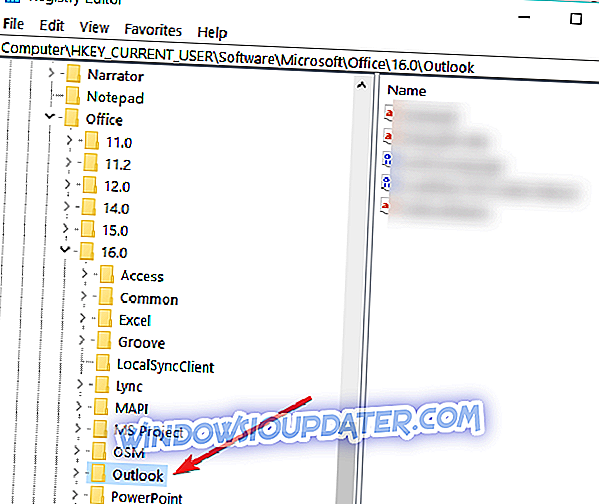अक्सर, छवियां बस Microsoft Outlook में प्रदर्शित नहीं होती हैं। इसके बजाय, आपको जो देखने को मिलता है वह एक खाली सफ़ेद स्थान है जहाँ छवि होनी चाहिए थी। एक और बताओ-कहानी का संकेत यह है कि बॉक्स के अंदर एक लाल एक्स है, और आप जानते हैं कि कुछ गलत है। अपने मेल में छवियों को याद करना भी अनुभव का सबसे सुखद अनुभव नहीं है।
हालांकि, निश्चित रूप से यहां चीजें सेट करने के तरीके हैं। इसके अलावा, यह देखते हुए कि यहां एक प्रभावी समाधान के लिए रजिस्ट्री मानों के साथ छेड़छाड़ की आवश्यकता है, किसी भी परिवर्तन करने से पहले अपनी रजिस्ट्री का बैक-अप बनाने के लिए हमेशा बुद्धिमान होता है। और अगर आप इसके बारे में अच्छी तरह से वाकिफ नहीं हैं, तो यहां बताया गया है कि आप इसे कैसे करते हैं।
SOLVED: आउटलुक छवियों को बदलने के लिए लाल x प्रतीक
- अपनी रजिस्ट्री को ट्वीक करें
- गलत आउटलुक सेटिंग्स को ठीक करें
- Internet Explorer सेटिंग्स रीसेट करें
अब, इससे पहले कि हम मुद्दे से निपटने के तरीकों में शामिल हों, यह जानने के लायक हो सकता है कि पहले स्थान पर त्रुटि का क्या कारण है। ऐसा होने का एक कारण यह है कि चित्र पहले स्थान पर संदेश में एम्बेड नहीं किए गए हैं, या हो सकता है कि नीचे उल्लिखित रजिस्ट्री मान पूरी तरह से अनुपस्थित है या सेट नहीं है।
1. अपनी रजिस्ट्री को मोड़ दें
यहां बताया गया है कि आप कैसे आगे बढ़ते हैं:
- टास्कबार सर्च बॉक्स में regedit टाइप करें और रजिस्ट्री एडिटर चुनें।
- बाएं पैनल पर दिए गए विकल्पों के साथ, जांचें:
- HKEY_CURRENT_USER > सॉफ्टवेयर > Microsoft > कार्यालय > x.0 > आउटलुक
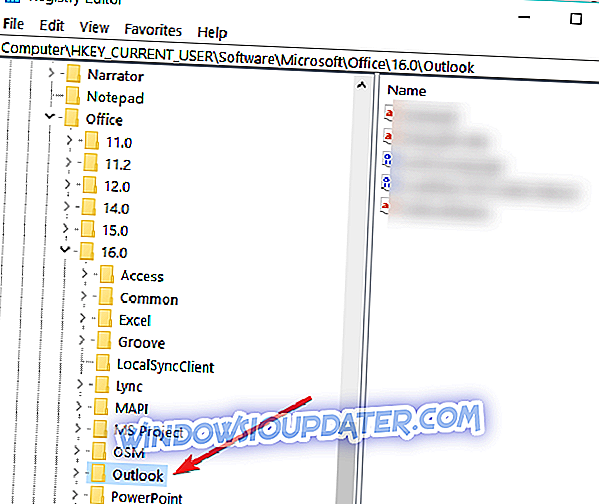
- विकल्प > मेल पर जाएं
- यहां, दाहिने पैनल पर DWORD मान - दस्तावेज़ के साथ चित्र भेजें 1 का मान होना चाहिए।
- (यहां xo आपके सिस्टम पर स्थापित Office के विशिष्ट संस्करण को संदर्भित करता है। उदाहरण के लिए, Office 2016 के साथ, यह 16.0, Office 2013 > 15.0, Office 2010 > 14.0 ) होना चाहिए।
- यदि उपरोक्त रजिस्ट्री मान सेट नहीं है, तो आपको या तो 1 के मान के साथ दस्तावेज़ के साथ भेजें चित्र जोड़ना होगा, या दस्तावेज़ के साथ मौजूदा भेजें चित्र को 1 में बदलना होगा।
यहाँ चरणों का पालन किया जाना है:
- रजिस्ट्री संपादक में, HKEY_CURRENT_USER > सॉफ़्टवेयर > Microsoft > Office > x.0 > Outlook > विकल्प मेल का चयन करें
- राइट पैनल पर, राइट क्लिक करें और न्यू DWORD वैल्यू चुनें ।
- दस्तावेज़ों के साथ भेजें चित्रों के रूप में DWORD मान का नाम बदलें।
- अब कॉलम हेडर डेटा के तहत, सुनिश्चित करें कि मान 1 के रूप में सेट है। यदि कुछ अन्य मूल्य दिखाया जा रहा है, तो इसे 1 में बदलें।
- बस। रजिस्ट्री संपादक को बंद करें।
- Outlook को पुन: लॉन्च करें। मेल अब उन सभी छवियों को दिखा रहे होंगे जो इसमें एम्बेड किए जा सकते हैं। बस मामले में, चित्र अभी भी मायावी हैं, अगले चरण का प्रयास करें।
2. गलत आउटलुक सेटिंग्स को ठीक करें
आउटलुक में रेड एक्स को वास्तविक चित्रों के बजाय दिखाने के लिए ईमेल का एक और कारण यह है कि ट्रस्ट सेंटर की स्थापना को थोड़ा मोड़ने की जरूरत है। इसे कैसे करना है इसके बारे में यहां बताया गया है:
- Outlook लॉन्च करें
- Outlook विकल्प विंडो लॉन्च करने के लिए फ़ाइल > विकल्प पर क्लिक करें ।
- बाएं फलक पर विकल्पों की सूची से विश्वास केंद्र पर क्लिक करें। ट्रस्ट सेंटर विंडो के भीतर, बाएं पैनल पर विकल्पों की सूची से स्वचालित डाउनलोड का चयन करें।
- वहाँ, सुनिश्चित करें कि विकल्प HTML ईमेल संदेश या RSS आइटम अनचेक किए जाने पर स्वचालित रूप से चित्र डाउनलोड न करें।
- सभी सेटिंग्स विंडो को बंद करने के लिए OK और फिर से OK पर क्लिक करें।
- आउटलुक को बंद करें और इसे फिर से खोलें।
- एम्बेडेड छवियों के साथ किसी भी संदेश का चयन करें और उसी को अब इसकी सभी महिमा में प्रदर्शित किया जाना चाहिए।
3. Internet Explorer सेटिंग्स रीसेट करें
आउटलुक में ईमेल संदेशों के भीतर चित्र बनाने के लिए सभी IE सेटिंग्स को रीसेट करना भी प्रभावी हो सकता है। यहाँ कदम हैं।
- Internet Explorer लॉन्च करें ।
- शीर्ष दाएं कोने पर स्थित कॉग व्हील पर क्लिक करें और इंटरनेट विकल्प चुनें।
- इंटरनेट विकल्प विंडो में, रीसेट टैब के बाद उन्नत टैब का चयन करें रीसेट इंटरनेट एक्सप्लोरर सेटिंग अनुभाग में बटन।
- एक पुष्टिकरण बॉक्स होने जा रहा है, जहां आपको फिर से रीसेट पर क्लिक करना होगा।
- सभी मध्यवर्ती विंडो बंद करने के लिए OK पर क्लिक करें।
- IE को बंद करें।
- आउटलुक को पुनः लोड करें और सभी संदेशों को अब एम्बेडेड छवियों को दिखाना चाहिए।
उपरोक्त चरणों को यह सुनिश्चित करना चाहिए कि आपके चित्र आपके आउटलुक संदेशों पर वापस आ गए हैं।
इस बीच, आप संबंधित विषयों पर अतिरिक्त जानकारी के लिए निम्नलिखित लिंक भी देख सकते हैं:
- फिक्स: आउटलुक विंडोज 10 पर नहीं खुलेगा
- विंडोज 10 में आउटलुक धीमा चल रहा है? यहाँ 14 फ़िक्सेस का उपयोग करना है
- FIX: आउटलुक ईमेल आउटबॉक्स में फंस गए हैं